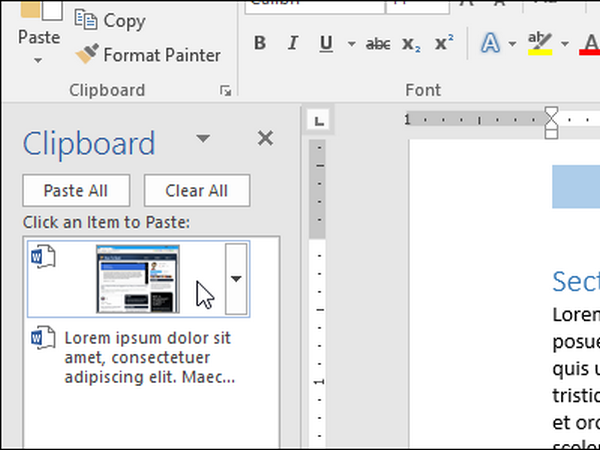Về mặt kỹ thuật, các bản nhật ký (System log) được lưu trữ dưới dạng thuần văn bản trong phân vùng hệ thống của macOS và người dùng có thể xem bằng ứng dụng mặc định của hệ điều hành này.
Theo đó, để xem nhật ký hệ thống, bạn hãy khởi chạy ứng dụng Console thông qua Spotlight bằng cách nhấn Command + Space, nhập Console và sau đó nhấn Enter. Hoặc bạn cũng có thể truy cập theo đường dẫn: Finder
 |
Trong cửa sổ Console vừa xuất hiện, ở mặc định, bạn sẽ thấy danh sách các thông báo từ hệ thống. Tại đây, nếu nhấn nút Errors and Faults trên thanh công cụ, bạn sẽ được cung cấp danh sách các thông báo lỗi từng xảy ra.
 |
Tiếp tục truy cập xuống phần Report của cột điều hướng bên trái, hệ thống sẽ hiển thị nhiều nhật ký hơn. Cụ thể, hãy nhấn vào mục System Reports để xem báo cáo về các ứng dụng hệ thống, hoặc chọn User Reports để xem báo cáo cho các ứng dụng người dùng. Lúc này, bạn sẽ thấy nhiều nhật ký khác nhau có định dạng như .crash, .diag và .spin, hãy nhấn vào chúng để xem thông tin chi tiết trong khung Info Pane.
 |
Bên cạnh đó, hãy nhấn vào mục System.log để xem nhật ký hệ thống, trong khi đó, ~ Library/Logs là thư mục nhật ký ứng dụng người dùng của tài khoản macOS hiện tại, còn /Library/Logs là thư mục nhật ký ứng dụng toàn hệ thống và /var/log thường chứa nhật ký cho các dịch vụ hệ thống mức thấp.
Tại đây, bạn có thể sao chép dữ liệu từ nhật ký hệ thống sang một tập tin văn bản nếu cần xuất dữ liệu để nhờ sự giúp đỡ của người khác trong việc khắc phục sự cố, bằng cách nhấn vào Edit để chọn tất cả nội dung được hiển thị. Tiếp theo, nhấn vào Edit để sao chép chúng vào bộ nhớ tạm.
Hãy mở ứng dụng TextEdit —bằng cách nhấn Command + Space, gõ TextEdit và nhấn Enter Trong giao diện soạn thảo, hãy chọn Edit để dán nội dung đó vào tập tin văn bản. Nhấn File để lưu tập tin văn bản này.
Tìm kiếm các tập tin nhật ký trên ổ đĩa
Như đã đề cập ở phía trên, các bản nhật ký này được lưu trữ dưới dạng thuần văn bản trong phân vùng hệ thống của Mac, điều này có nghĩa là bạn có thể truy cập đến chúng trong Finder hoặc thông qua Terminal, hoặc mở chúng bằng các ứng dụng của hãng thứ ba.
 |
Dưới đây là một số đường dẫn để bạn truy cập đến các bản nhật ký này:
- System Log: /var/log
- System Log: /var/log/system.log
- Mac Analytics Data: /var/log/DiagnosticMessages
- System Application Logs: /Library/Logs
- System Reports: /Library/Logs/DiagnosticReports
- User Application Logs: ~/Library/Logs
- User Reports: ~/Library/Logs/DiagnosticReports